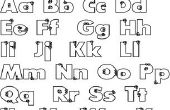Microsoft Publisher 2007 kunt u professioneel ogende documenten zoals posters en nieuwsbrieven die klaar voor afdrukken zijn. Deze desktop publishing-toepassing is geschikt voor mensen met weinig ervaring in desktop publishing. Het komt met honderden aanpasbare sjablonen en meer ervaren gebruikers om publicaties te maken vanaf nul. De interface lijkt op andere Microsoft Office-toepassingen, zodat nieuwe gebruikers een aangepaste publicatie in een paar stappen maken kunnen.
Kies een gewenste "Type van de publicatie" categorie in het linkerdeelvenster in het openingsscherm. Het centrum paneel wordt bijgewerkt, elk met miniaturen tonen verschillende ontwerpen. Het ontwerp kiezen dat u wenst te werken met door één keer klikken op het.
Kijk naar het rechterdeelvenster om te zien een groter voorbeeld van het ontwerp om te zien of het de degene die je wilt. De sjabloon aanpassen door de instelling van de kleuren- en lettertypeschema's met behulp van hun respectieve keuzelijsten met invoervakken gevonden onder de voorvertoning. Stel het paginaformaat op basis van uw behoeften en klik op "Create" Zodra u tevreden met de preview bent.
Beweeg uw muiscursor over de pictogrammen aan de linkerkant van het venster "Publicatie opmaken" weten de namen van elk hulpprogramma. U gaat deze hulpprogramma's in het maken van eventuele wijzigingen of toevoegingen aan uw sjabloon gebruiken.
Klik op een van de paginanummers gevonden op de bodem van het venster om naar dat specifieke gebied van het document voor bewerken of bekijken.
Selecteer een van de tekstvakken van de houder plaats aan de tekst te markeren, zodat u de tekst door uw eigen door te typen of te plakken vanaf het Klembord vervangen kunt. De tekstvakken van deze plaats-houder hebben een gestippelde omtrek.
Uw werk opslaan door op de "Save"-pictogram op de werkbalk te klikken zodra u klaar met uw bewerkingen bent. Het pictogram ziet eruit als een diskette.
- U kunt de sjabloon, paginaformaat, kleurenschema's, lettertypeschema en andere opties voor de pagina op elk gewenst moment met behulp van het deelvenster "Publicatie opmaken". Als u dit venster niet ziet, klikt u op het menu "Beeld" en selecteer "Taakvenster". Dan klik op het etiket van de taakvenster en selecteer "Publicatie opmaken."
- Als u tekst en grafische bewerkingen aangebracht in de sjabloon en beslissen over het wijzigen van de sjabloon naar een andere stijl, moet u er rekening mee houden dat sommige van de bewerkingen niet kunnen worden overgebracht naar het nieuwe ontwerp. Voorkom verlies van gegevens, het maken van een reservekopie van de publicatie voordat u sjablonen en zien als alle wijzigingen zijn overgedragen naar de nieuwe sjabloon.